¿Qué consideramos COMUNICACIONES?
Las comunicaciones las utilizamos para informar, confirmar, valorar u obtener alguna respuesta personalizada por parte del usuario que la recibe.
Las comunicaciones, las podemos crear y enviar desde dos apartados diferentes:
- Desde el propio grupo al que queremos enviar el comunicado (Imagen 1)
- Desde el menu comunicaciones general de la plataforma (Imagen 2)
IMAGEN 1
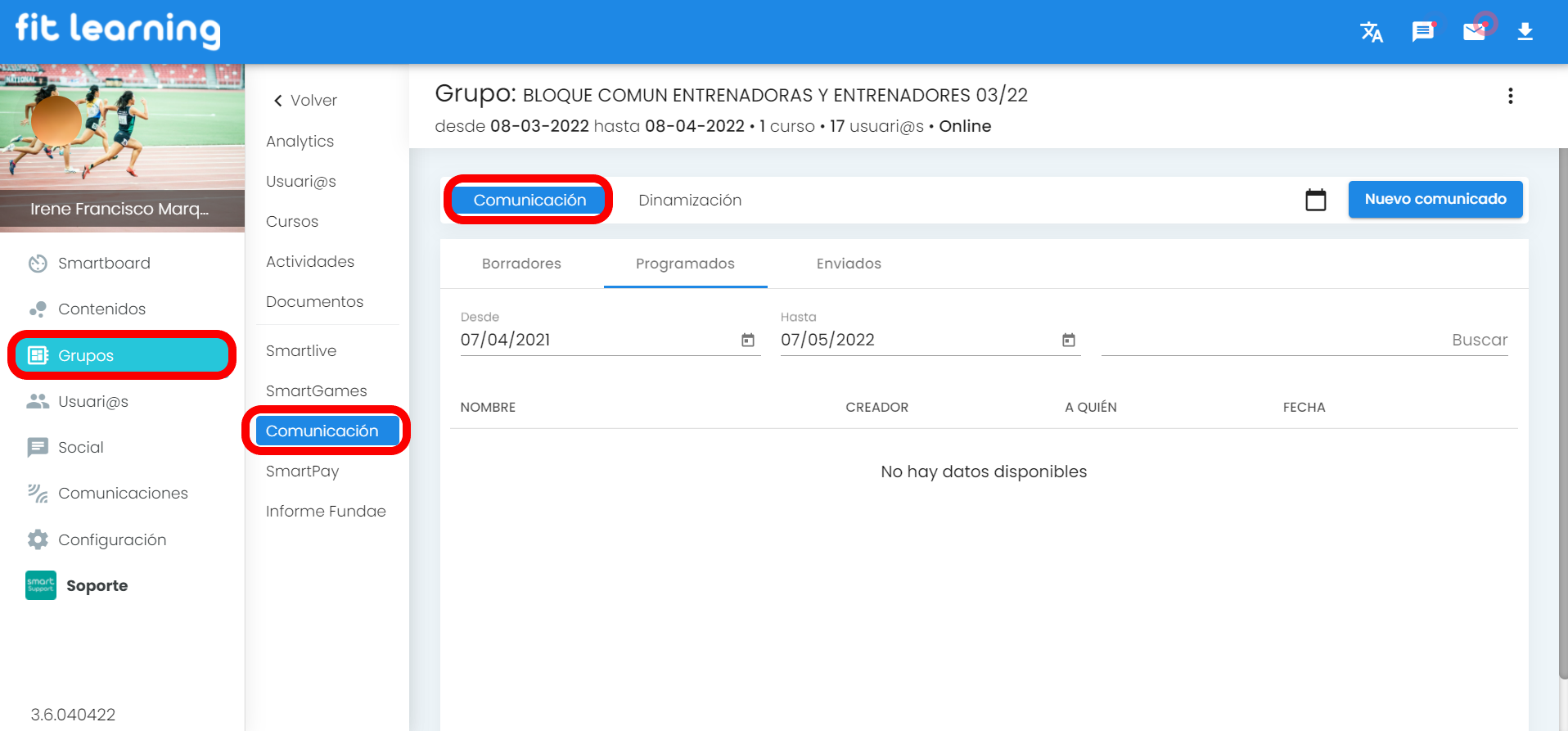
IMAGEN 2
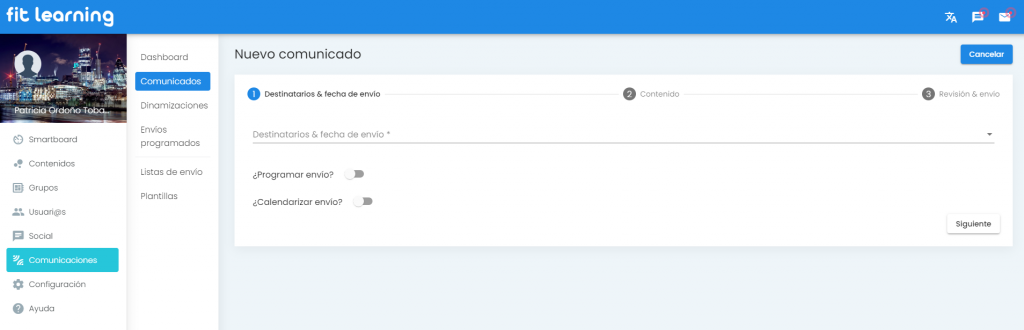
Aunque la manera de acceder sea diferente, en la creación, edición y envío del comunicado, hay que seguir los mismos pasos que explicamos a continuación.
Elegimos el publico al que queremos enviar el comunicado:
- Elegimos los usuarios de un determinado grupo Ver Cómo puedo enviar comunicaciones a los usuari@s de un grupo o,
- elegimos manualmente los mismos. Ver Como-puedo-enviar-un-aviso-a-un/os-usuario/s-en-particular?
Tenemos tambien la opción de ELEGIR si una vez enviada la comunicación se le envía notificación al usuari@.
Tenemos 4 opciones:
- SI: La plataforma envia notificación a todos los usuarios y usuarias
- NO: La plataforma no envia notificación a todos los usuarios y usuarias
- SOLO USUARIOS POR E-MAIL: La plataforma envia notificación a todos los usuarios y usuarias que tienen e-mail
- SOLO USUARIOS POR SMS: La plataforma envia notificación a todos los usuarios y usuarias que tienen numero de telefono movil mediante SMS.
Además podremos seleccionar si queremos programar el envío o calendarizarlo.

Una vez elegidos los usuarios a los que va dirigido el comunicado, la plataforma nos da 2 opciones:
- PROGRAMAR el envío: Lo dejamos diseñado y listo para enviarlo un día y a una hora que determinemos. (Imagen 6)
- CALENDARIZAR el envío: Le aparece a los usuarios que lo reciben, en su calendario como evento. (Imagen 7)
- En la calendarización, podemos elegir:
- la fecha y hora de notificación,
- la fecha y hora desde la que aparecerá el evento en el calendario,
- la fecha y hora del evento
- En la calendarización, podemos elegir:
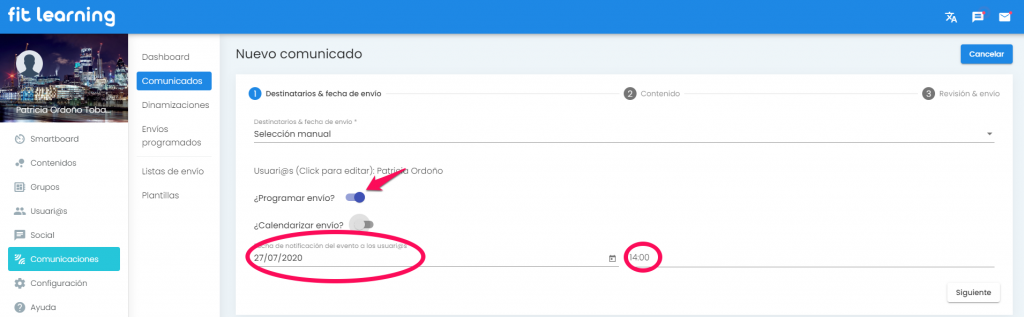
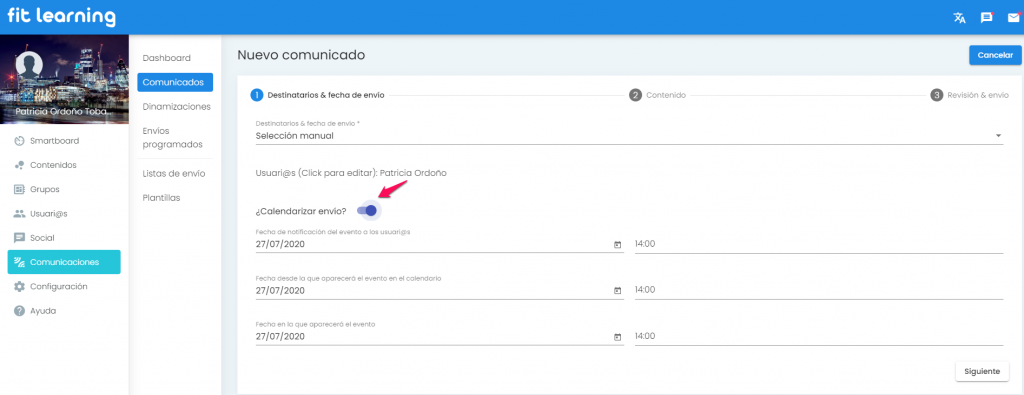
Una vez que determinamos a quien le queremos enviar el comunicado y si lo queremos programar o calendarizar o no, le damos al SIGUIENTE paso.
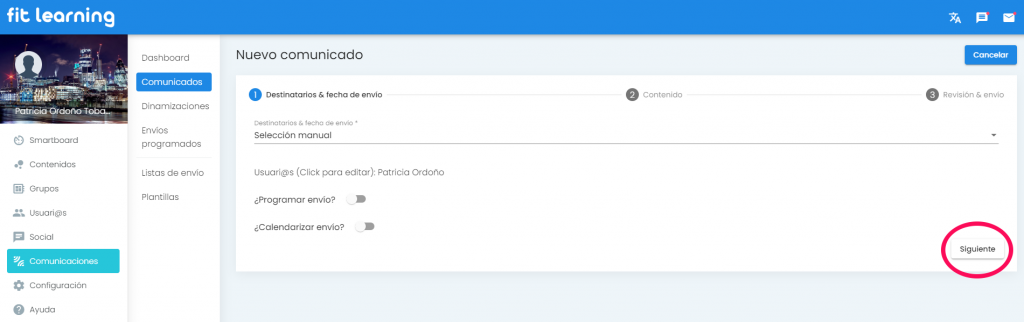
En la siguiente pestaña determinamos el diseño del COMUNICADO.
- Elegimos el tipo de comunicado que queremos enviar:
- INFORMATIVO:el usuario recibe la información que le enviamos y confirma su lectura. Ver qué es la comunicación de tipo Informativo.
- CONFIRMATIVO: el usuario recibe la información que le enviamos y confirma o desmiente la información. Ver qué es la comunicación de tipo Confirmativo.
- VALORATIVO: el usuario recibe la información y se le solicita a su vez una valoración de la misma. Ver qué es la comunicación de tipo Valorativo.
- RESPUESTAS PERSONALIZADAS: el usuario recibe la información y le solicitamos respuestas personalizadas sobre temas que planteamos. Ver qué es la comunicación de tipo Respuestas personalizadas.
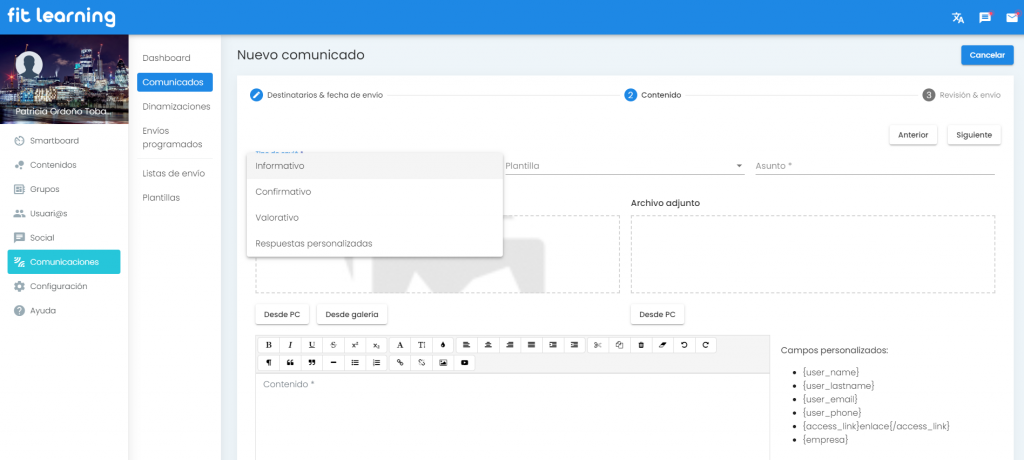
Una vez que elegimos el tipo de comunicado que queremos, determinamos si queremos utilizar PLANTILLA o NO.
Ver: Como creo una nueva plantilla de comunicación.
Posteriormente:
- Rellenamos el asunto del comunicado
- Insertamos una imagen que queremos que ilustre nuestra comunicación
- Adjuntamos el PDF informativo que queremos que se descarguen las personas a quienes va dirigido el comunicado
- En descripción insertamos el texto que queremos. En el punto 14 desarrollamos la insercion de campos.
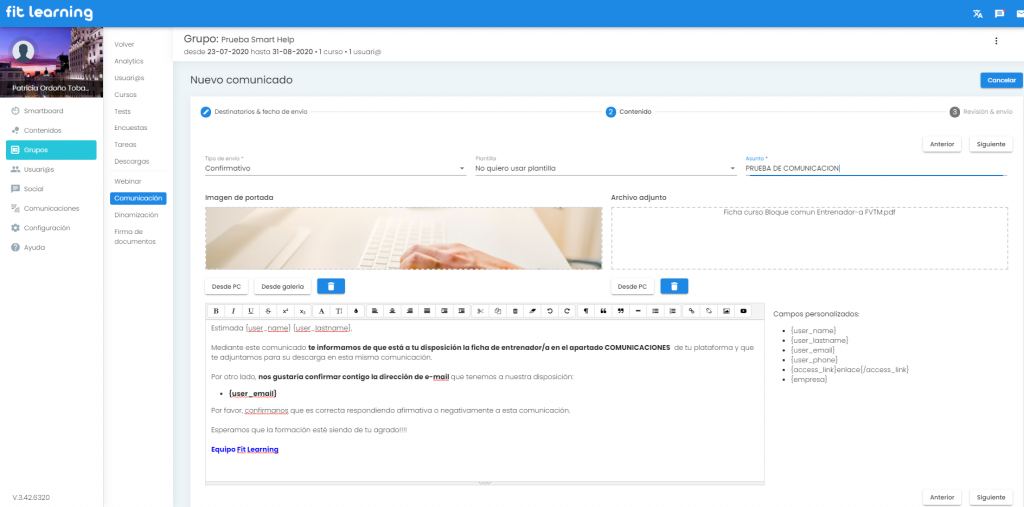
Para personalizar nuestro texto, podemos insertar en DESCRIPCION los siguientes campos personalizados mediante los enlaces que a continuación detallamos:
- NOMBRE: {user_name}
- APELLIDO: {user_lastname}
- E-MAIL: {user_email}
- TELEFONO: {user_phone}
- ACCESO PERSONAL A LA PLATAFORMA: {access_link}enlace{/access_link}
- EMPRESA: {empresa}
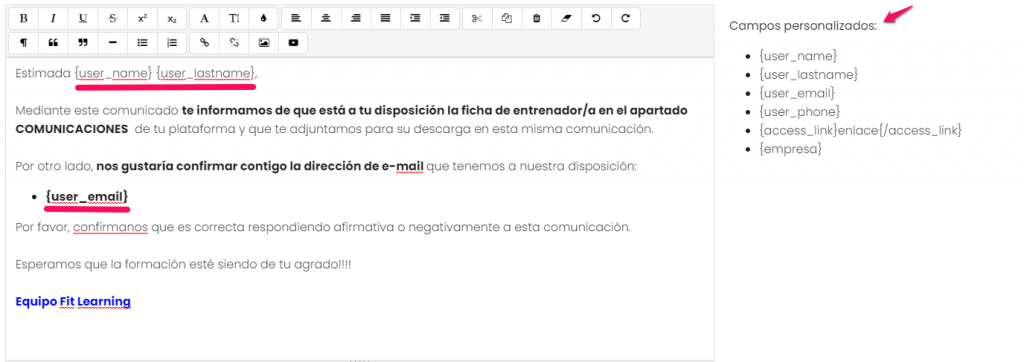
Para finalizar el envío, le daremos a SIGUIENTE y ENVIAR.
Cabe la posibilidad de GUARDAR BORRADOR para poder enviarlo posteriormente.
Al llegarle la comunicación a los destinatarios a su buzon de Comunicaciones de la plataforma, directamente se le envia un mail para avisarle de que tiene una comunicación preparada. Imagen 17.
Cuando el usuario entra a la plataforma a ver su comunicación, la apariencia del diseño que hemos realizado como ejemplo y la respuesta que queremos obtener la podemos observar en la Imagen 18.
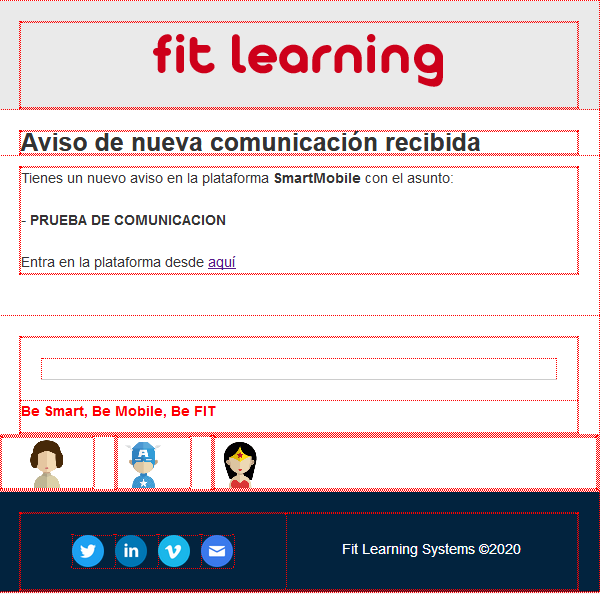
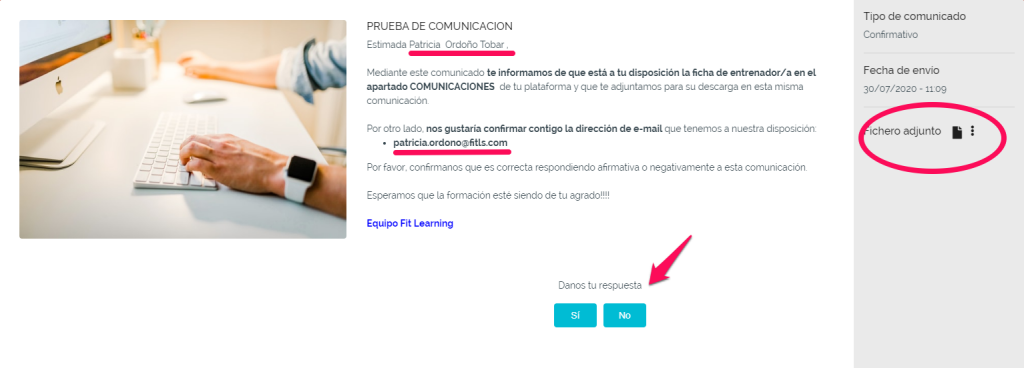
En el siguiente enlace podemos ver Cómo puedo ver los resultados de una comunicación.